

Amazon Music Converter
Google Drive ist ein Filehosting-Dienst von Unternehmen Google. Er bietet die Nutzer 15 Gigabyte Onlinespeicher kostenlos an. Dieser Dienst ermöglicht den Benutzern das Speichern von Dokumenten, also Fotos, Musik, Movies usw., in der Cloud, das Teilen von Dateien und das gemeinsame Bearbeiten von Dokumenten. Möglicherweise ist Google Drive das am häufigsten verwendete Tool für die Zusammenarbeit von Teams in Unternehmen und Organisationen.
Natürlich wird es auch häufig von Privatanwender verwendet, z.B. viele laden gerne ihren Musikdateien in den Cloudspeicher hoch. In diesem Artikel geht es um das Speichern von Amazon-Musik in Google Drive. Es ist allgemein bekannt, dass Songs von Amazon Music nur in Amazon Music-App gespeichert werden. Ohne diese App kann man nichts tun. Darüber hinaus, wenn das Abonnement abgelaufen ist, kann der Nutzer Musik in der App nicht mehr hören. Aufgrund der Einschränkungen suchen viele Benutzer nach eine Möglichkeit, die Musik von Amazon auf den Computer herunterzuladen und in Google Drive hochzuladen.
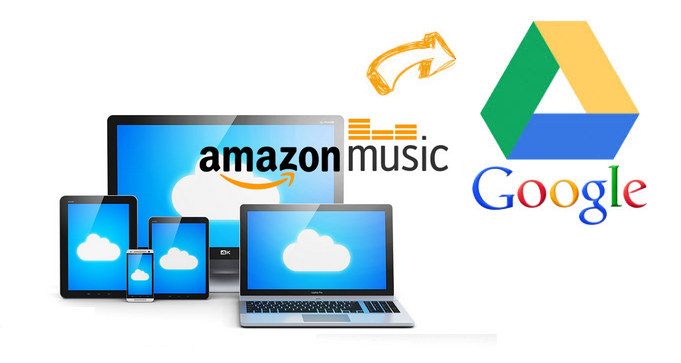
Da Amazon Music Unlimited keine Musik auf Ihren PC herunterladen kann, müssen Sie einen speziellen Amazon Music Converter verwenden, um Musik von Amazon Music Unlimited auf Ihren Computer herunterzuladen. Hier empfehlen wir die Software "Amazon Music Converter".
Amazon Music Converter ist ein herausragender Programm, das die Songs von Amazon Music Unlimited und Prime Musik konvertieren kann. Ohne Amazon Music App kann man auch Songs herunterladen. Außerdem unterstützt er ID3-Tags zu behalten und es gibt 5 normale Formate, nämlich MP3/AAC/WAV/FLAC/AIFF/ALAC zur Wahl.
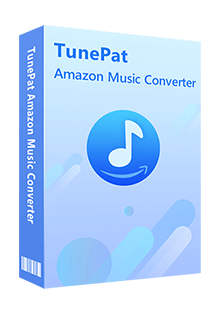
Amazon Music Converter
 Songs von Amazon Music Unlimited & Prime Music downloaden.
Songs von Amazon Music Unlimited & Prime Music downloaden. in MP3, AAC, FLAC, WAV, AIFF oder ALAC konvertieren.
in MP3, AAC, FLAC, WAV, AIFF oder ALAC konvertieren. ID3-Tags nach dem Konvertieren behalten können.
ID3-Tags nach dem Konvertieren behalten können. Amazon Music App nicht installiert werden müssen.
Amazon Music App nicht installiert werden müssen. 100% virenfrei & ohne Plugins.
100% virenfrei & ohne Plugins.Im Folgenden werden wir Ihnen zeigen, wie kann man mit Amazon Music Converter Lieder von Amazon herunterzuladen und danach in Google Drive hochladen. Es besteht aus 5 Schritten.
Ähnliches Thema: Amazon Musik in die iTunes Mediathek importieren
Schritt 1Amazon-Account sich anmelden
Nach der Installation von Amazon Music Converter führen Sie es aus. Dann werden Sie aufgefordert, sich mit Ihrem Konto von Amazon bei Amazon Music anzumelden.
Hinweis: TunePat hat Amazon Music Webplayer eingebaut und wird keine Informationen von Ihrem Konto sammeln.
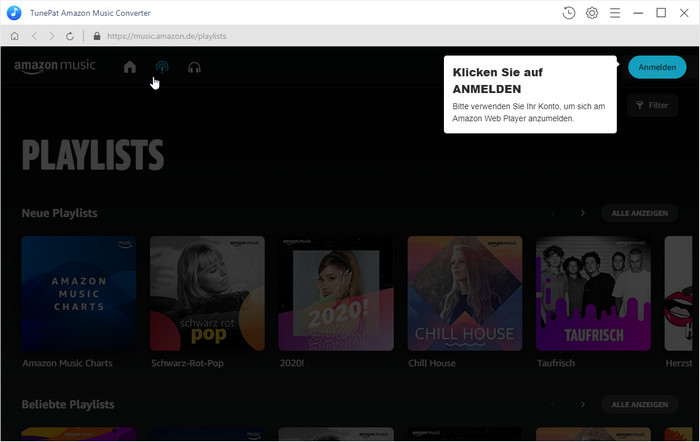
Schritt 2Ausgabeformat und andere Ausgabeeinstellung sich anpassen
Bevor Sie Musik zum Programm hinzufügen, können Sie sich zuerst die Ausgabeeinstellungen anpassen. Natürlich können Sie auch nach dem Hinzufügen des Lieblingssongs die Ausgabeformat, -qualität, -ordner einstellen. Klicken Sie direkt auf den ![]() Button oben rechts. Ein neues Fenster erscheint. Hier wählen wir MP3 als Ausgabeformat, 256kpbs als Ausgabequalität.
Button oben rechts. Ein neues Fenster erscheint. Hier wählen wir MP3 als Ausgabeformat, 256kpbs als Ausgabequalität.
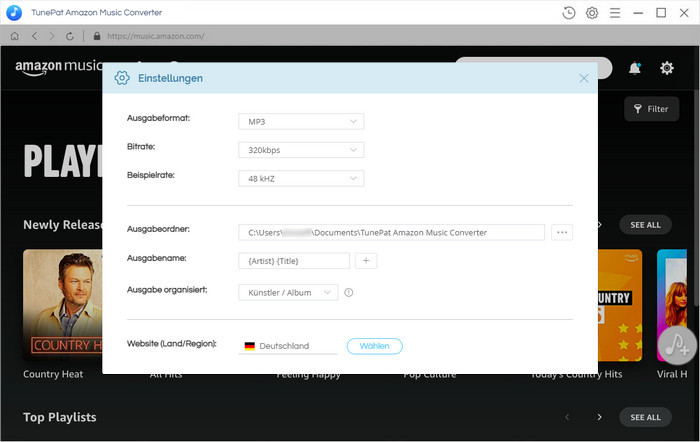
Schritt 3Musik zum Amazon Music Converter hinzufügen
Öffnen Sie eine Playlist, ein Ablum oder einen Künstler. Anschließend wird der graue "Hinzufügen"-Button unten rechts verbläuen. Klicken Sie auf den ![]() Button. Kreuzen Sie die Songs, die Sie auf dem Computer herunterladen möchten.
Button. Kreuzen Sie die Songs, die Sie auf dem Computer herunterladen möchten.
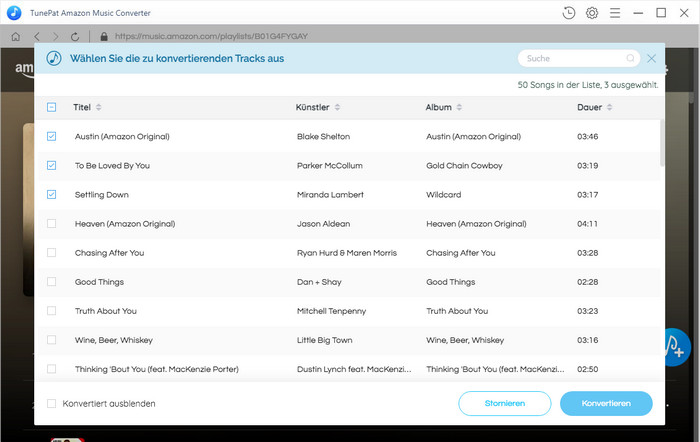
Schritt 4Songs von Amazon Music konvertieren
Alles fertig. Klicken Sie auf den Button "Konvertieren", um die Konvertierung zu starten. Nach der Konvertierung können Sie im Verlauf-Fenster Ihre konvertierte Lieder überprüfen, indem Sie auf dem Uhr-Symbol oben rechts klicken.
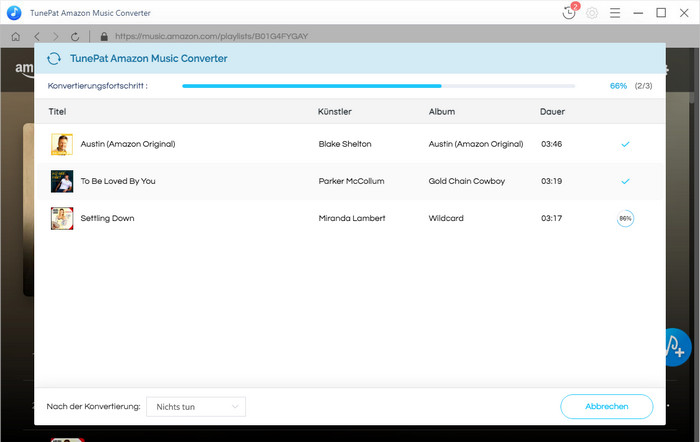
Schritt 5die konvertierter Songs in Google Drive hochladen
Öffnen Sie den Browser und gehen Sie auf drive.google.com. Oder Sie können auch Google Drive-App öffnen. Dann klicken Sie auf "Neu" oben links und wählen Sie "Ordner hochladen", um die konvertierte Songs auf Google Drive übertragen.
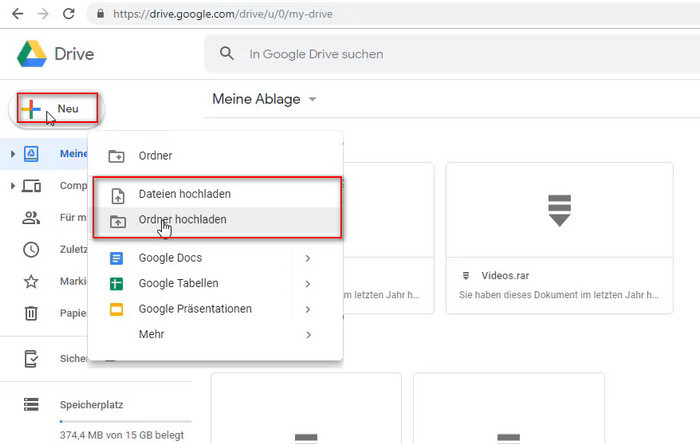
Wenn Sie Lieblingssongs von Amazon Music mit Ihren Freunden teilen möchten, ist das Hochladen von Musik in Cloudspeicher eine gute Idee. Aber die Einschränkung von Amazon Music, nur innerhalb App Musik herunterzuladen, kann nicht vernachlassen werden. Deshalb wie beschreibt in der Anleitung, können Sie mithilfe Amazon Music Converter, um die Lieder herunterzuladen. Dann laden Sie Ihre Songs in Google Drive. Nun versuchen Sie es mal!
Hinweis : Das in diesem Artikel genannte Programm, Amazon Music Converter, bietet auch kostenlose Testversion. Die Test- und Produktversion haben genau die gleichen Funktionen. In der kostenlosen Testversion können Sie jedoch nur 3 Songs gleichzeitig konvertieren. Jeder Song kann nur 1 Minute lang konvertiert werden. Nachdem Sie das Programm getestet haben, können Sie ihn bei Bedarf erwerben.

Verwenden Sie auch Spotify? Verwenden Sie auch Spotify? Probieren Sie einfach unseren Spotify Converter! Mit dieser Anwendung können Sie die Songs / Album / Playlists ohne Spotify-App in MP3/AAC/WAV/FLAC/AIFF/ALAC-Format schnell auf dem Computer speichern. ID3-Tags können ebenfalls gespeichert werden.
Mehr erfahren >>Was wirst du brauchen
Empfohlene Produkte
Neue Produkte
Vielleicht interessieren
Top-Themen
Tests und Bewertungen